Editor X:Wix フォーラムを追加する
読了時間:3分
Editor X は、代理店とフリーランサー向けの新しいプラットフォームである Wix Studio に移行します。Wix Studio について
フォーラムは、サイト訪問者の関心を引き、アクティブな状態を維持するのに最適な方法です。サイト訪問者が繋がり、情報を共有したり、あなたのブランドや共通の趣味についてディスカッションをしたり、質問に答えたり、求人情報を投稿したりすることができます。
Wix フォーラムでは、数分で素敵なフォーラムを作成できます。すべての機能が完全にレスポンシブになるように作られているため、画面サイズに関係なく綺麗に見えます。
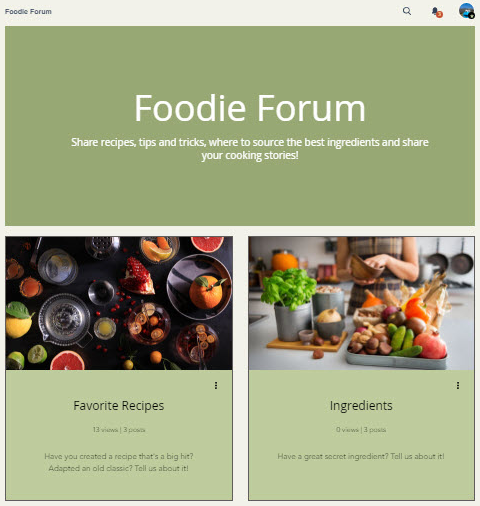
下記をご確認ください:
Wix フォーラムを追加する
- Editor X トップバーで「App Market」アイコン
 をクリックします。
をクリックします。 - 検索欄に「Wix フォーラム」と入力し、Enter キーを押します。
- 「Wix フォーラム」アプリ横で「サイトに追加」をクリックします。
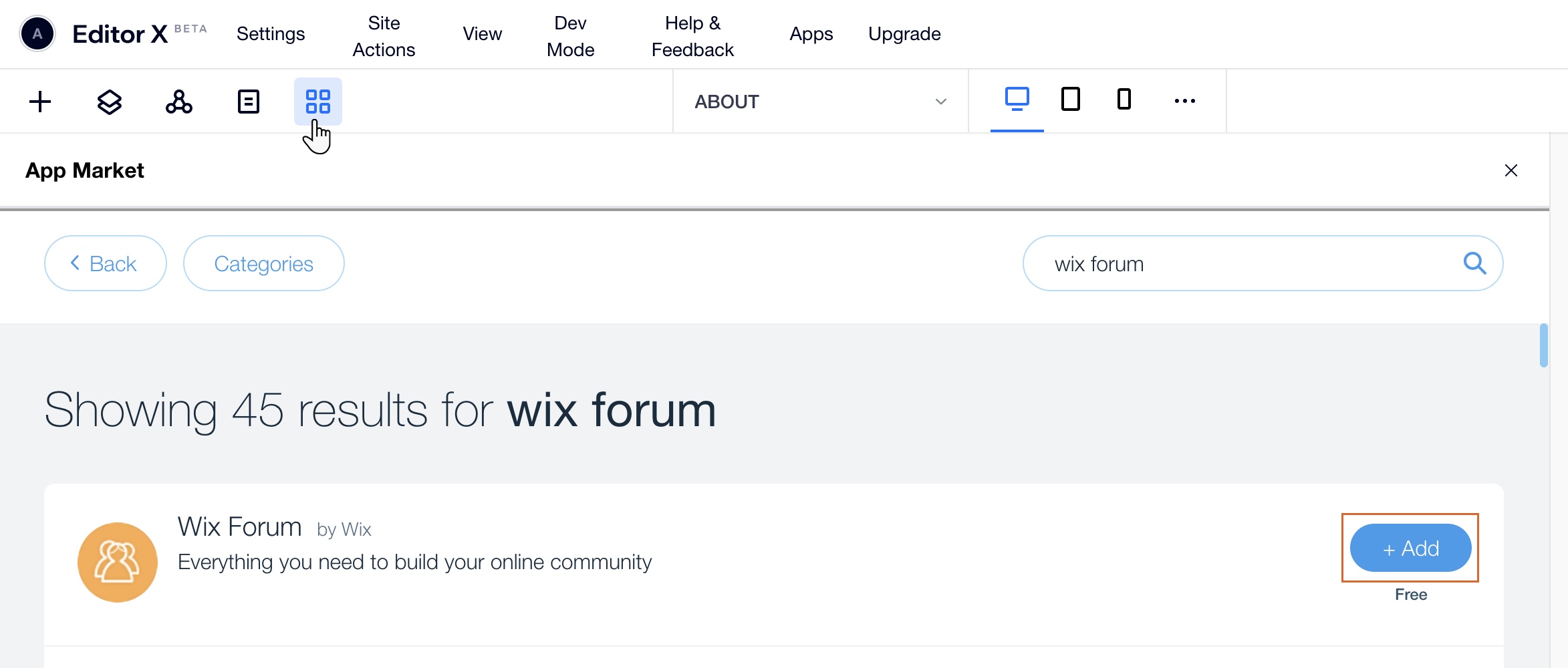
Wix フォーラムページについて
Wix フォーラムを追加すると、2つの公開ページがサイトに追加されます:
- フォーラムページ:フォーラム記事が表示されるメインフォーラムページ。
- メンバーページ:このページでは、フォーラムメンバーはコミュニティの他のメンバーを閲覧したり、お互いをフォローしたり、他のメンバーが書いた内容を確認したり、さらにはお互いとチャットしたりすることができます。
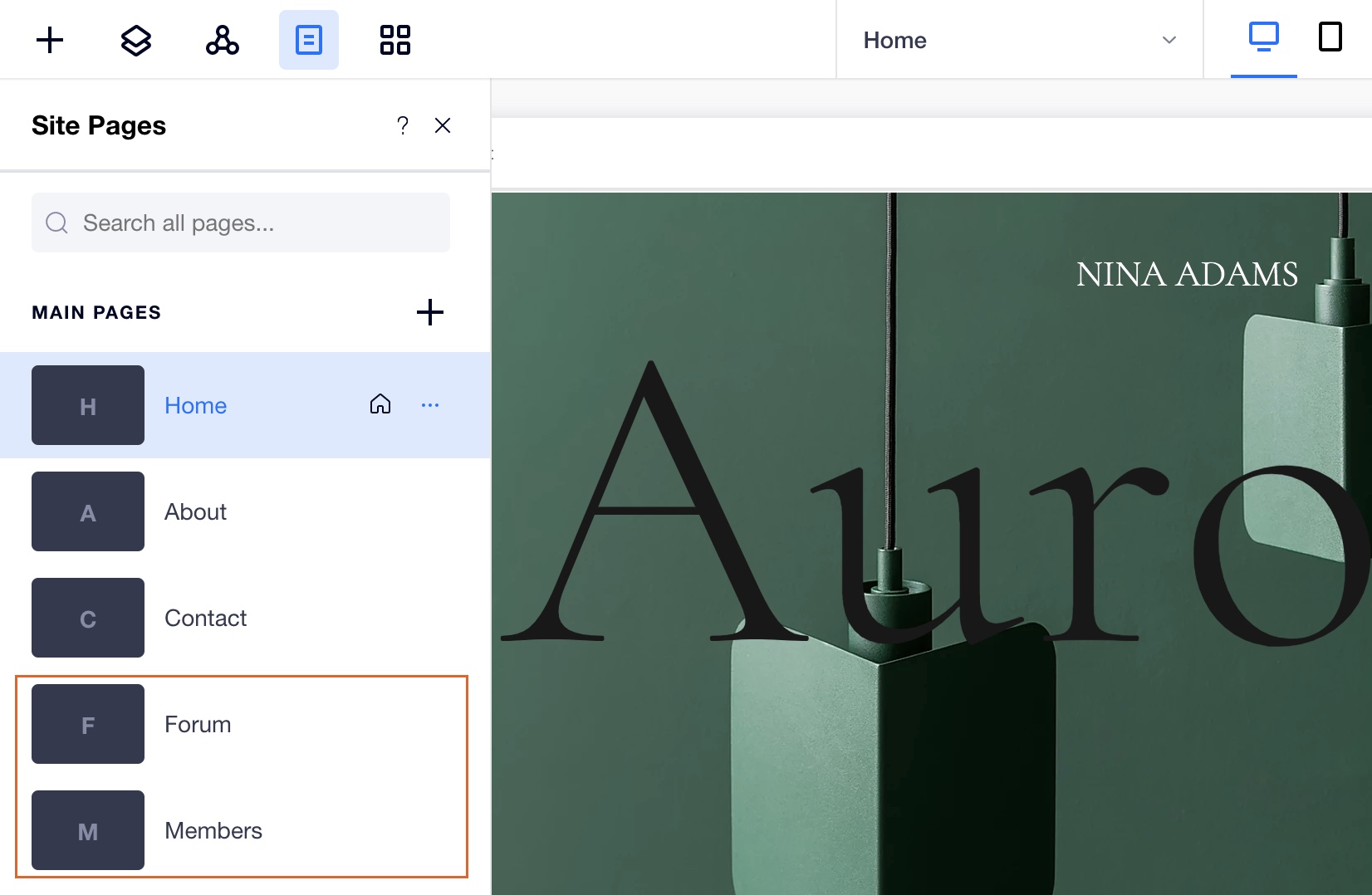
登録した各メンバーは、マイアカウントページ、設定ページ、フォーラムコメントページなどの非公開の会員エリアにもアクセスできます。
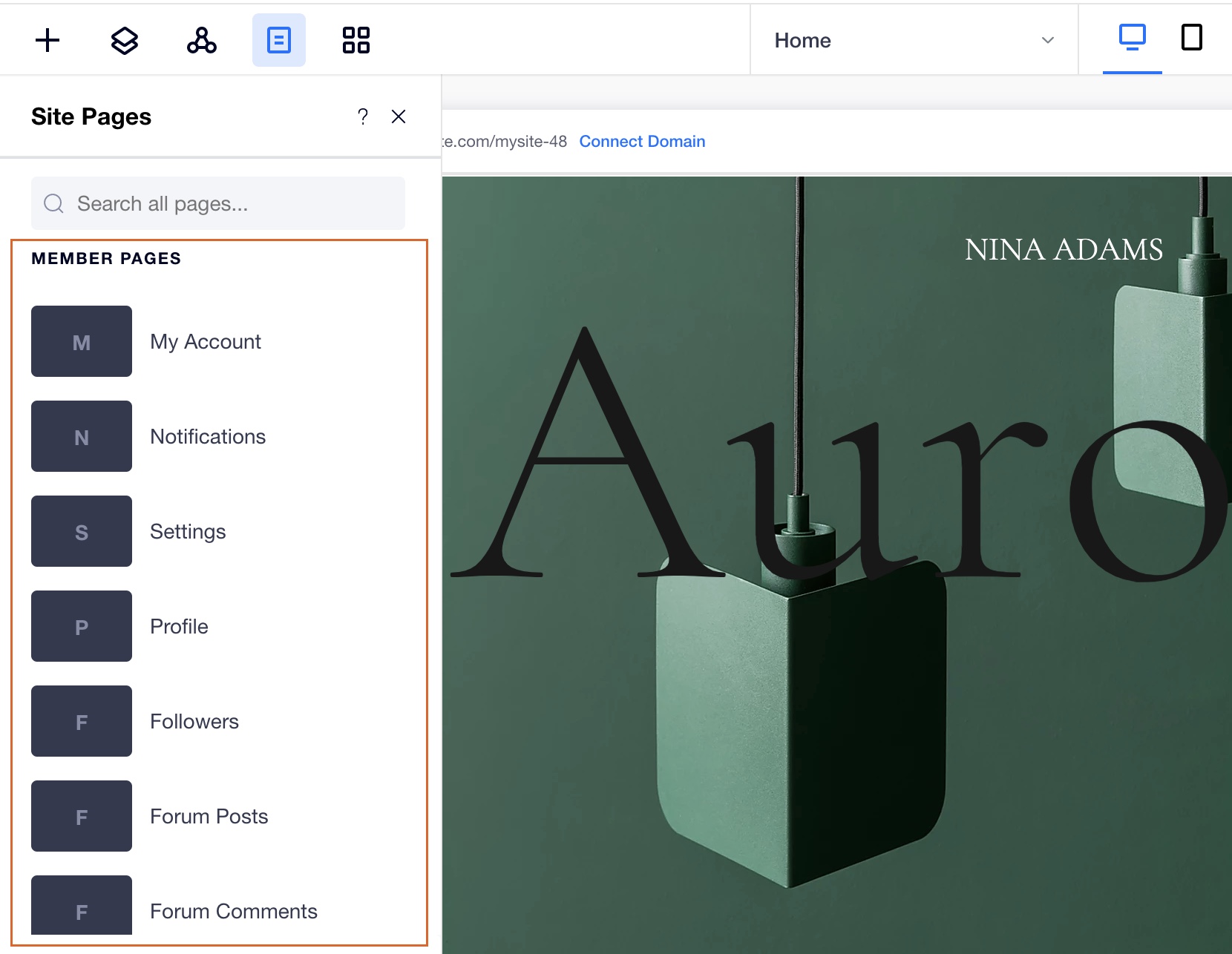
フォーラムを設定・カスタマイズする
Wix フォーラムを追加したら、「フォーラム」ページの「設定」をクリックしてカテゴリーの設定を開始し、レイアウトを選択してフォーラムのデザインをカスタマイズします。
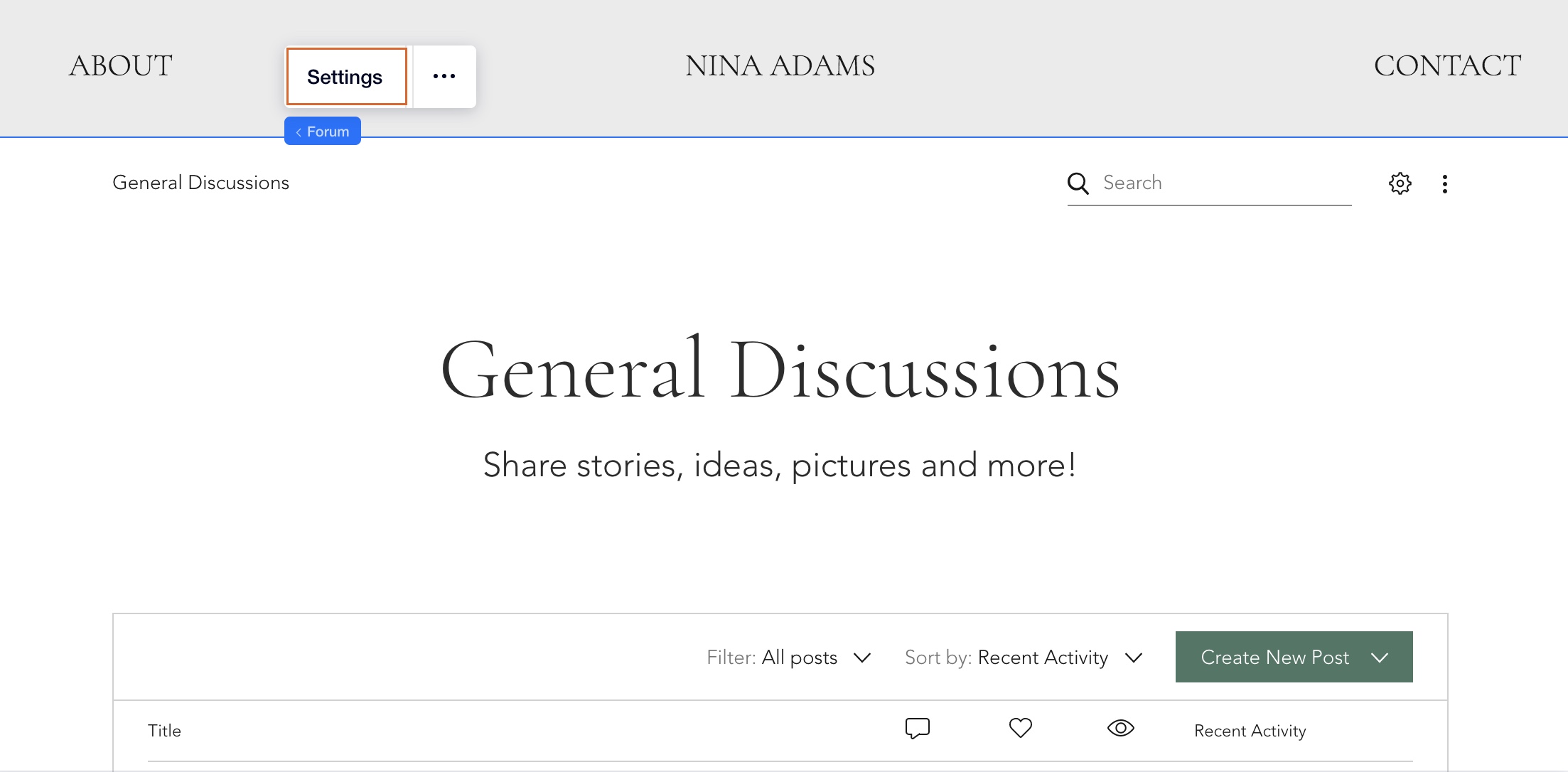
Wix フォーラムに関する追加情報
- フォーラム訪問者には 3つのレベルがあります:
- 所有者:所有者は、カテゴリーの管理、記事の移動と削除、コメントの無効化、およびカテゴリーの先頭に記事を固定することができます。
- メンバー:メンバーとして、コメントや投稿、不適切なコンテンツを報告することができます。
- ゲスト:ゲストとして、フォーラム記事を読んだり、いいねやシェアするができます。
- サイト所有者としてフォーラムを管理し、投稿やコメントを書くには、Wix アカウントに紐付けられたメールアドレスを使用してライブサイトにログインしてください。記事はライブサイトでのみ作成できます。
- Wix フォーラムをサイトに追加すると、1つのデフォルトカテゴリー(一般ディスカッション)が表示されます。メインフォーラムページは、少なくとも 2つのカテゴリーを作成した場合にのみ表示されます。
- Wix フォーラムの詳細はこちらをご覧ください。